كيفية تضمين مراجعات Google للأعمال على موقع الويب الخاص بك
نشرت: 2023-09-25هل تتطلع إلى تعزيز مصداقية موقع الويب الخاص بك؟ هل ترغب في عرض ما يقوله العملاء أو العملاء عن علامتك التجارية؟ إذا كان الأمر كذلك، فإن تعلم كيفية تضمين مراجعات Google للأعمال على موقعك هو الخطوة الأولى المثالية.
قد يبدو الأمر وكأنه مهمة تستغرق وقتًا طويلاً في البداية، ولكن عرض تقييمات Google على موقع ويب هو في الواقع سريع جدًا وغير مؤلم، حتى بالنسبة للمستخدمين غير المتمرسين في مجال التكنولوجيا. لذا، هل أنت مستعد لمنح موقعك دفعة إضافية؟
سنعرض لك في هذه المقالة أفضل وأسهل طريقة لتضمين مراجعات Google للأعمال على موقع WordPress. دعنا نقفز مباشرة …
هل يمكنك إضافة مراجعات Google إلى موقع الويب الخاص بك؟
نعم! ليس من الممكن فقط إضافة مراجعات Google إلى موقع الويب الخاص بك، بل إنه أمر بسيط جدًا. باستخدام الأداة المناسبة لهذه المهمة، يمكنك تضمين التقييمات على موقع الويب الخاص بك في غضون دقائق.
بعد ذلك، سيتمكن الزائرون من رؤية رأي العملاء في علامتك التجارية مباشرة على موقعك، مما يضيف قيمة هائلة لنشاطك التجاري. في الواقع، عرض التقييمات من المواقع الجديرة بالثقة يمكن أن يعزز المبيعات بنسبة هائلة تصل إلى 270%!
ما هي أفضل أداة مراجعات Google لـ WordPress؟
إن Reviews Feed Pro عبارة عن مكون إضافي لتجميع المراجعات من Smash Balloon مما يجعل تضمين مراجعات الأعمال على WordPress أمرًا في غاية السهولة.
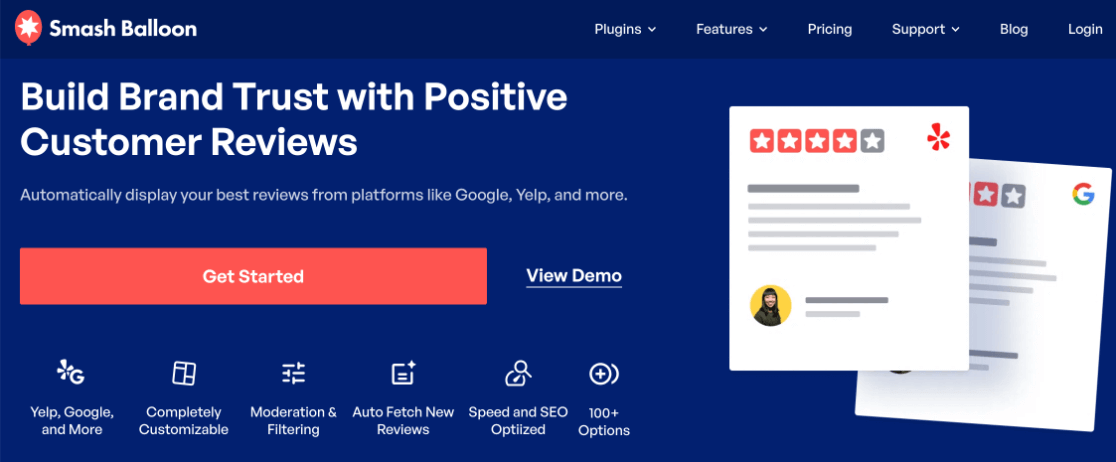
مع ما يقرب من 2 مليون مستخدم بما في ذلك العلامات التجارية الكبرى مثل Coca-Cola وIndeed، تحظى Smash Balloon بشعبية كبيرة بسبب مكوناتها الإضافية السهلة والفعالة للخلاصات الاجتماعية، مما يسمح للمستخدمين بدمج المحتوى من منصات الوسائط الاجتماعية مثل Instagram وYouTube وTwitter في مواقع WordPress الخاصة بهم .
وبالمثل، يتيح المكون الإضافي Reviews Feed Pro للمستخدمين إمكانية تضمين مراجعات الأعمال من Google وYelp وTrustpilot وTrip Advisor وFacebook وWordPress.org بسلاسة على موقع الويب.
أفضل جزء؟ لن تضطر إلى قضاء الكثير من الوقت في البحث عن المراجعات وتضمينها يدويًا. وبدلاً من ذلك، يقوم المكون الإضافي تلقائيًا بجمع المراجعات من مصادر متعددة وعرضها في تخطيط واحد متماسك.
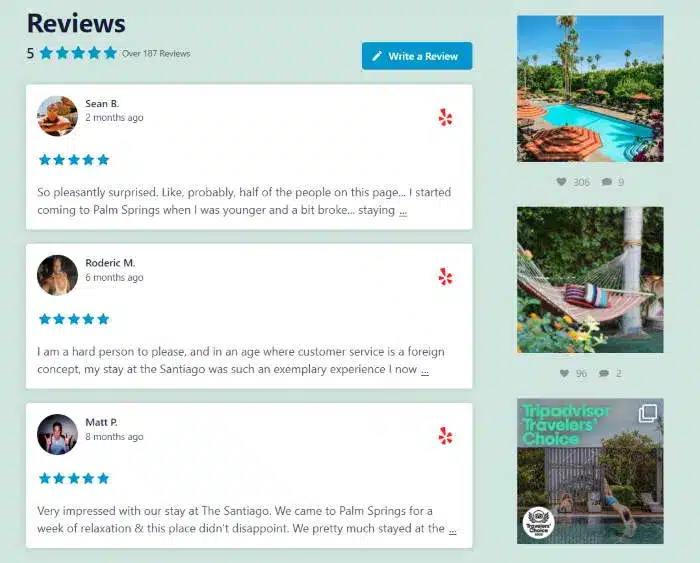
فهو يوفر الكثير من ميزات التخصيص والإشراف، ولن تحتاج إلى استخدام أي كود.
لذلك، دعونا نرى بالضبط كيفية تضمين مراجعات Google على WordPress.
كيفية إضافة مراجعات جوجل إلى موقع على شبكة الإنترنت
ما عليك سوى اتباع الخطوات الخمس السهلة الموضحة أدناه لتضمين مراجعات أعمال Google على موقع WordPress الإلكتروني الخاص بك في وقت قصير.
- الخطوة 1: تثبيت Reviews Feed Pro
- الخطوة 2: إنشاء موجز مراجعات جديد
- الخطوة 3: ربط مراجعات أعمالك على Google
- الخطوة 4: تخصيص خلاصة مراجعات Google الخاصة بك
- الخطوة 5: قم بتضمين خلاصة مراجعات Google الخاصة بك على WordPress
الخطوة 1: تثبيت Reviews Feed Pro
الخطوة الأولى هي تثبيت Reviews Feed Pro على موقعك. توجه إلى صفحة تسعير SmashBalloon واحصل على الترخيص الذي يناسبك بشكل أفضل.
إذا كنت تخطط لتضمين أنواع أخرى من المحتوى الاجتماعي على موقعك، مثل خلاصات Instagram وخلاصات Twitter وخلاصات فيديو YouTube، فإننا نوصي بحزمة All Access.

تتضمن الحزمة جميع المكونات الإضافية الخمسة لـ Smash Balloon بالإضافة إلى Social Wall، الذي يتيح لك دمج المحتوى من خلاصات مختلفة في تصميم واحد جميل من الناحية الجمالية.
تضمين المراجعات فقط؟ لا توجد مشكلة، يمكنك شراء Reviews Feed Pro بمفرده أو تجربة الإصدار المجاني بميزات محدودة.
بعد الشراء، قم بتنزيل ملف ZIP الخاص بالمكون الإضافي وقم بتثبيته وتنشيطه على موقع الويب الخاص بك. إذا لم تكن على دراية بتثبيت المكونات الإضافية، فاطلع على هذا الدليل المناسب للمبتدئين حول كيفية تثبيت المكونات الإضافية في WordPress وتنشيطها.
بعد ذلك، ستحتاج إلى إدخال مفتاح الترخيص الخاص بك، والذي يمكن العثور عليه في البريد الإلكتروني لتأكيد الشراء أو في منطقة حسابك بموقع Smash Balloon الإلكتروني، ضمن علامة التبويب التنزيلات .
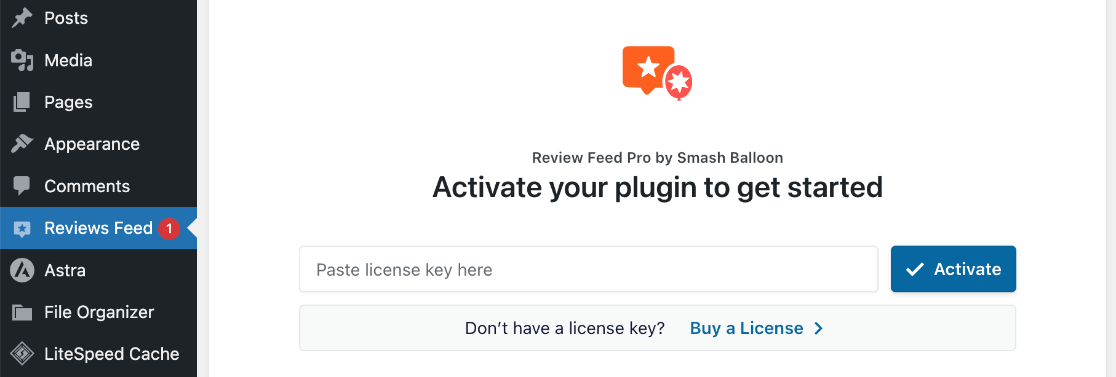
اضغط على "تنشيط" بعد لصق مفتاح الترخيص الخاص بك.
الخطوة 2: إنشاء موجز مراجعات جديد
للبدء في إنشاء خلاصة لمراجعاتك على Google Business، انقر على خلاصة المراجعات في قائمة WordPress الخاصة بك. انقر على زر إضافة جديد .
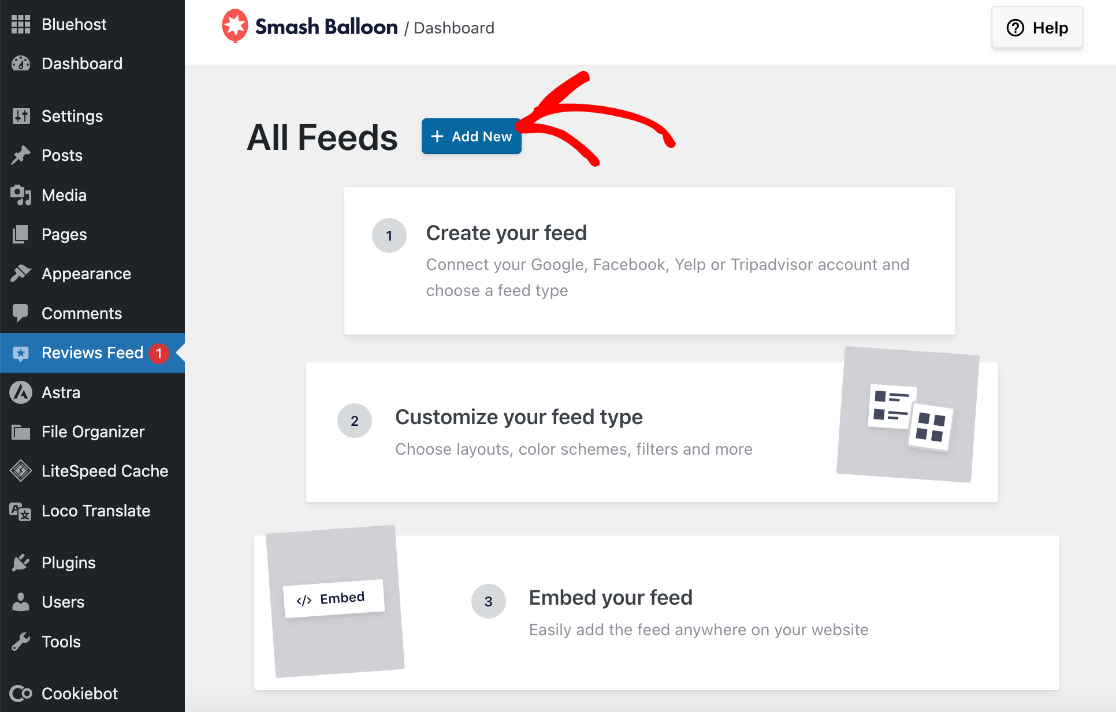
في الشاشة التالية، ستحتاج إلى تحديد مصدر لمراجعاتك. انقر فوق الزر الذي يقول + إضافة مصدر .
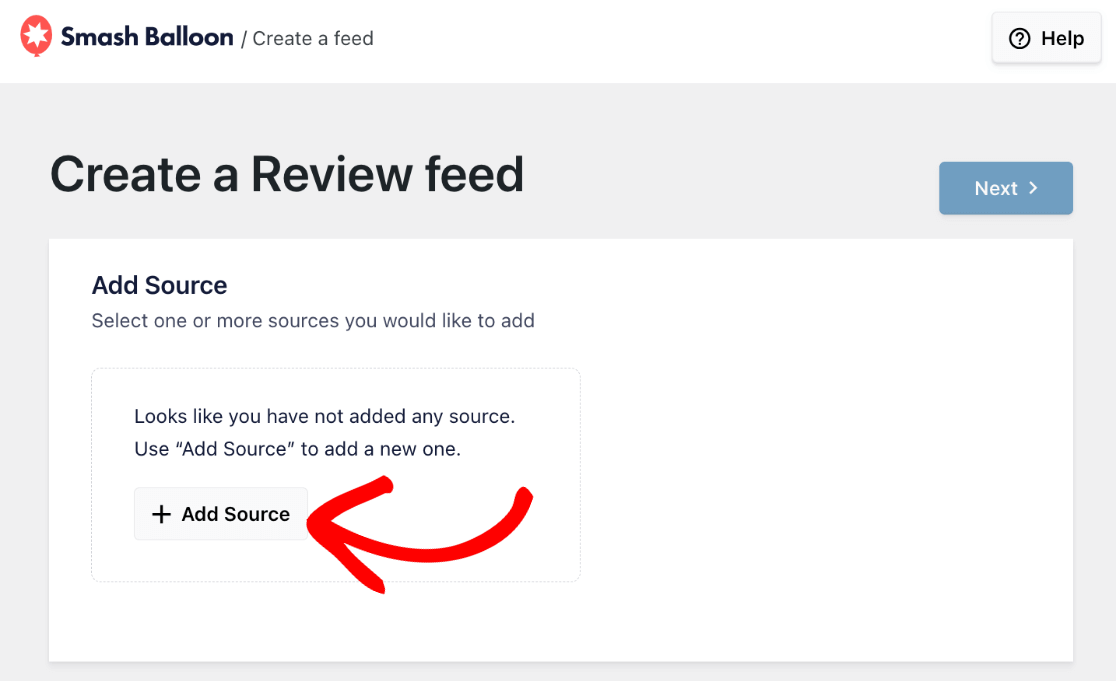
ستظهر نافذة منبثقة تطلب منك اختيار المصدر الذي تريد استخدامه. يمكن الحصول على المراجعات من منصات مختلفة، ولكن لأغراض هذا البرنامج التعليمي، انقر فوق Google .
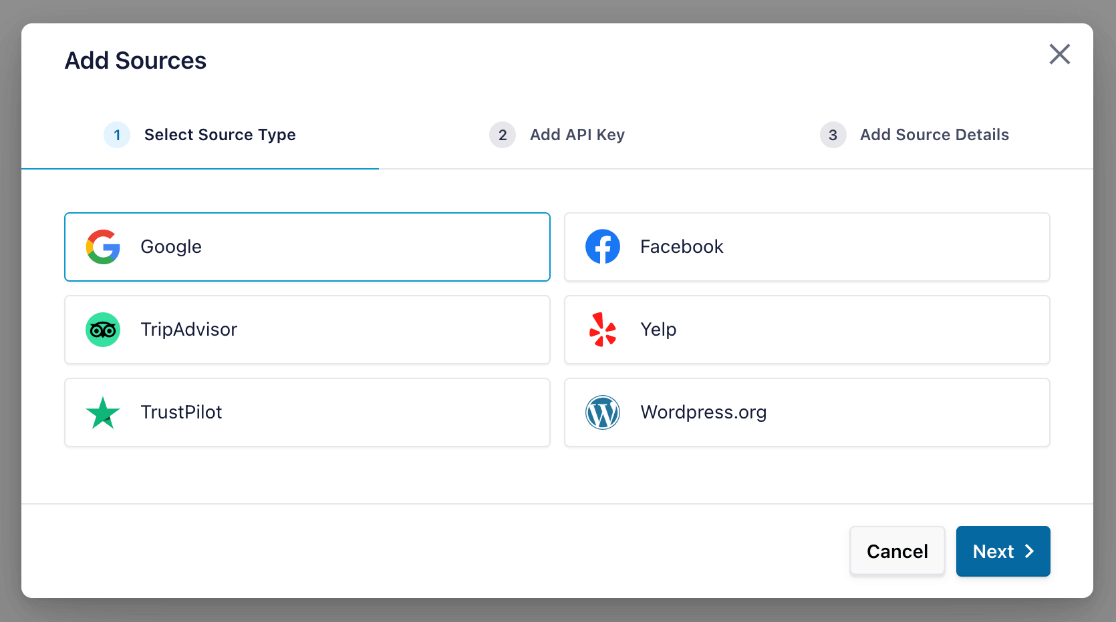
ضرب التالي . سنوضح لك الآن كيفية ربط تقييمات Google بموقعك على الويب عن طريق ربط ملفك التجاري على Google (المعروف سابقًا باسم Google my Business أو GMB).
الخطوة 3: ربط مراجعات أعمالك على Google
في الشاشة التالية في النافذة المنبثقة، سيُطلب منك تقديم مفتاح Google API الخاص بك. يتيح ذلك لـ Reviews Feed Pro جلب المراجعات الجديدة تلقائيًا ويسمح لك باستخدام هذا المصدر في خلاصات أخرى.
إذا لم يكن لديك مفتاح حتى الآن، فاتبع هذا البرنامج التعليمي لإنشاء مفتاح Google API.
بمجرد حصولك على مفتاح واجهة برمجة التطبيقات (API)، قم بلصقه في النافذة المنبثقة، ثم انقر فوق "التالي" . أو يمكنك النقر فوق تخطي إذا كنت تفضل إضافته لاحقًا.
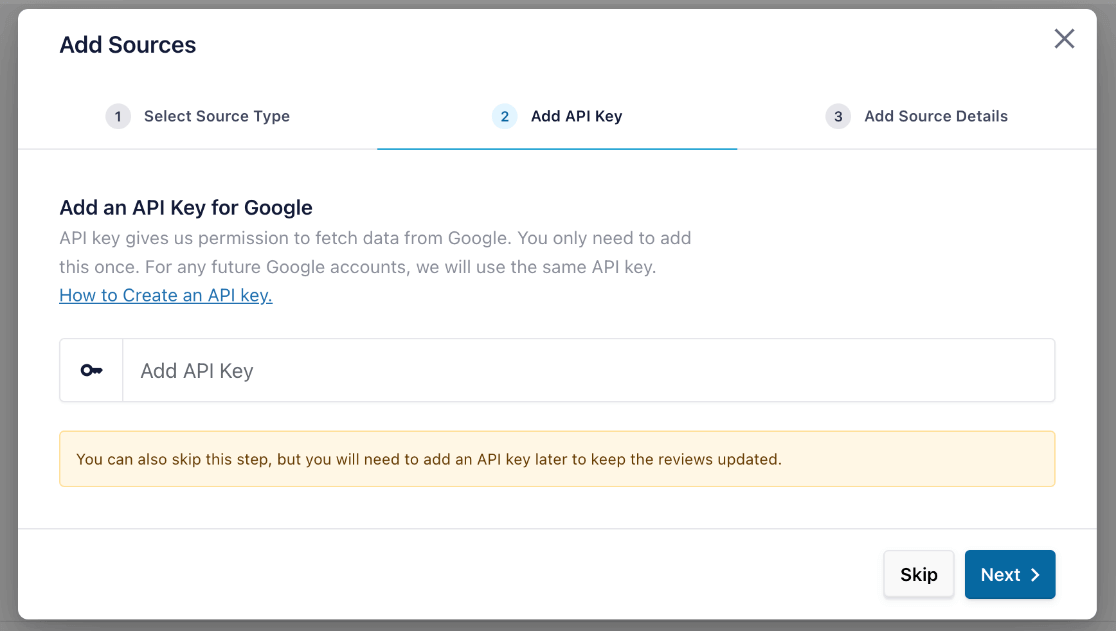
الآن، سيُطلب منك تقديم معرف المكان الخاص بك. هذا يخبر البرنامج المساعد بالصفحة التي سيتم جلب التعليقات منها. إذا كنت لا تعرف ما هو المعرف الخاص بنشاطك التجاري، فانتقل إلى الباحث عن معرف المكان من Google.
باستخدام خريطة جوجل في هذه الصفحة، ابحث عن عملك وانقر عليه عندما يظهر في القائمة المنسدلة. سترى بعد ذلك معرف المكان الخاص بك بجوار العلامة الموجودة على الخريطة.
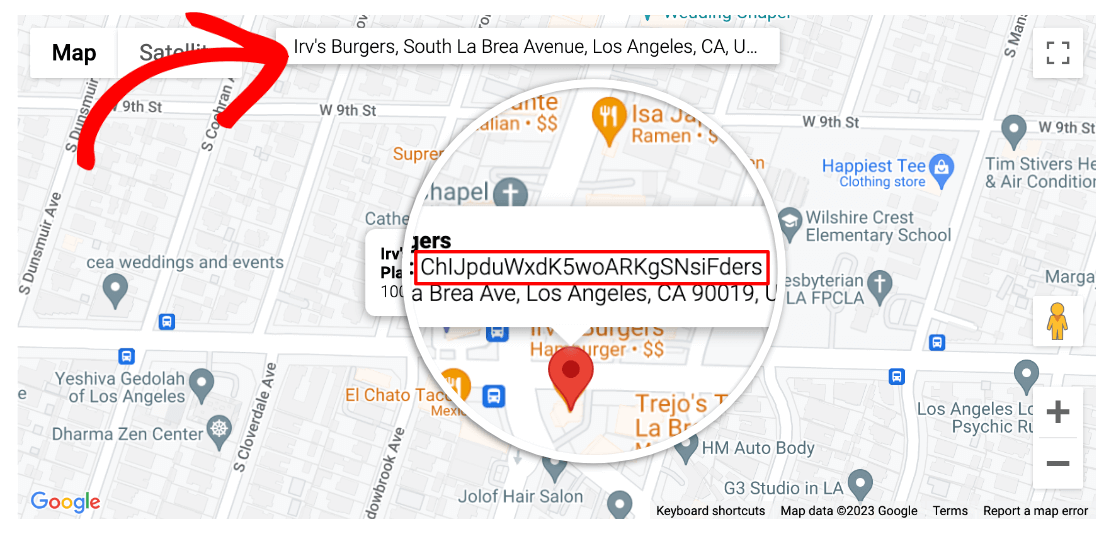
بعد نسخ معرف المكان الخاص بك، ارجع إلى علامة التبويب WordPress الخاصة بك وألصقه في النافذة المنبثقة. انقر فوق "إنهاء" عند الانتهاء.
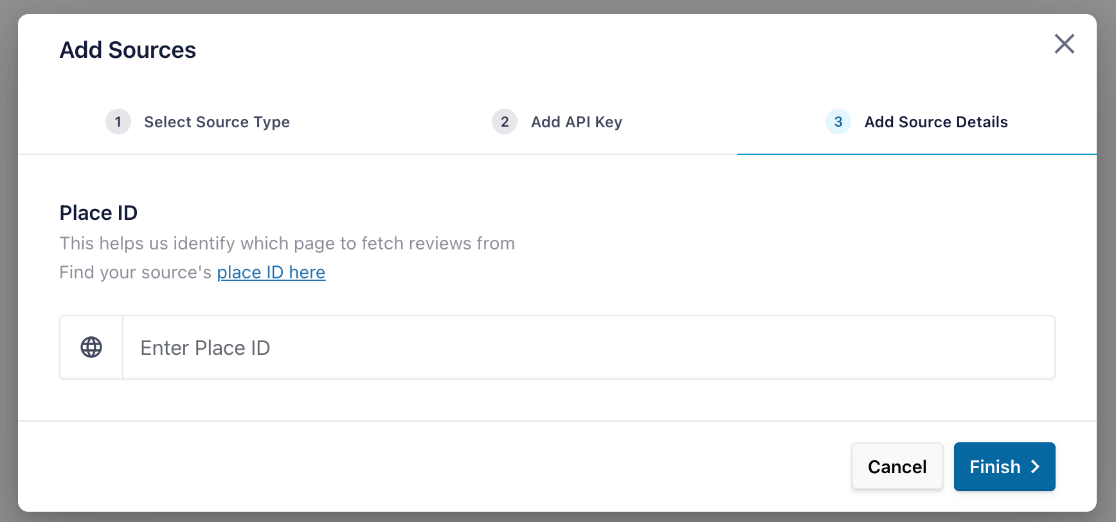
ستشاهد الآن مراجعات Google الخاصة بنشاطك التجاري مدرجة كمصدر. يمكنك المضي قدمًا وإضافة مصادر إضافية لاستخدامها في خلاصتك مثل Yelp أو مراجعات Facebook إذا كنت ترغب في ذلك.
عندما تكون مستعدًا، حدد مصدر مراجعات Google وأي مصادر إضافية أضفتها، ثم انقر فوق التالي .
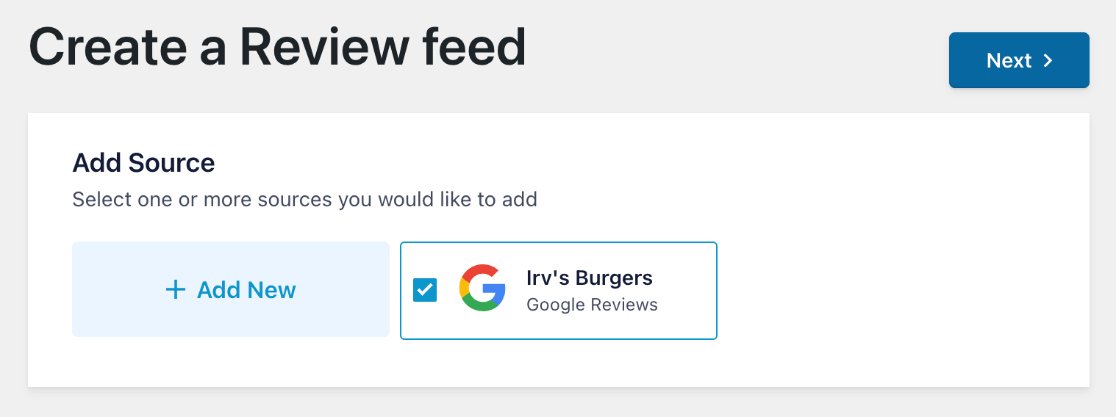
بعد ذلك، ننتقل إلى الجزء الممتع حيث ستتمكن من تخصيص كيفية عرض تقييماتك.

الخطوة 4: تخصيص خلاصة مراجعات Google الخاصة بك
أولاً، سيتم سؤالك عن القالب الذي ترغب في استخدامه. يمكنك الاختيار بين:
- الافتراضي: تظهر التقييمات في قائمة، على غرار الطريقة التي تظهر بها على Google.
- بطاقات بسيطة: تظهر التقييمات في قائمة، ولكن كل مراجعة تكون على بطاقتها الخاصة.
- الماسونية: تظهر المراجعات على البطاقات بتنسيق المعرض.
- مراجعة واحدة: تظهر مراجعة واحدة. يمكن أن يكون هذا مفيدًا إذا كنت تريد إدراج مراجعة معينة في مكان ما على موقعك، مثل الصفحة المقصودة.
- عرض دائري: عرض دائري يعرض مراجعة واحدة في كل مرة.
- دائري: دائري مع صف واحد من المراجعات في كل مرة.
- مكتبة الشبكة: مكتبة تحتوي على صفوف وأعمدة متعددة من المراجعات.
من السهل تغيير القوالب في الخطوة التالية، لذا لا تقلق إذا لم تكن متأكدًا من القالب الذي ستختاره. بالإضافة إلى ذلك، يمكن تخصيص جميع القوالب لتحديد أشياء مثل عدد الصفوف أو الأعمدة، وترقيم الصفحات، والتشغيل التلقائي، والمزيد.
بعد اختيار القالب الخاص بك، اضغط على التالي .

سيتم نقلك الآن إلى المحرر، الذي يعرض معاينة مباشرة لخلاصة مراجعات Google الخاصة بك، حتى تتمكن من رؤية كيف يبدو تصميمك أثناء إجراء التغييرات. دعنا نمضي قدمًا ونخصص عرض وإعدادات خلاصتك.
1. قم بتخصيص عرض خلاصة المراجعات الخاصة بك
من خلال المحرر، يمكنك تخصيص الشكل الذي ستظهر به مراجعاتك على موقع الويب الخاص بك.
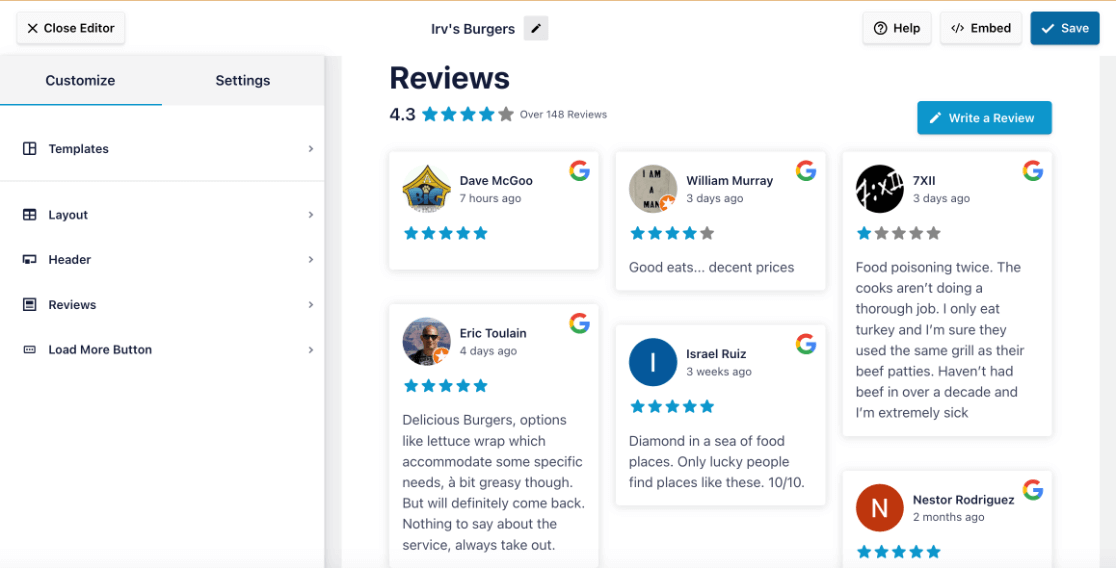
باستخدام الشريط الجانبي الموجود على اليسار، يمكنك تغيير القالب، وتجربة تخطيطات مختلفة، وتعديل لون وتصميم الأزرار والعناصر الأخرى، وتخصيص الرأس، والمزيد.
ستلاحظ وجود زر "كتابة مراجعة" في خلاصتك، وهي ميزة رائعة. افتراضيًا، سيوجه الرابط الزائرين إلى كتابة مراجعة Google جديدة لنشاطك التجاري. ومع ذلك، يمكنك استبعاد الزر أو تغييره إلى رابط مخصص إذا كنت ترغب في ذلك.
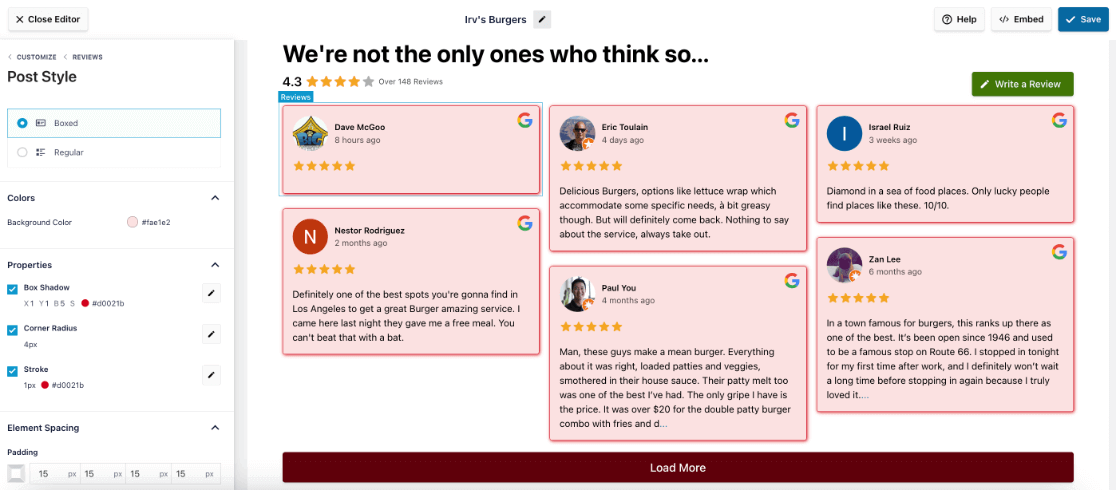
تابع اللعب في أداة التخصيص حتى تظهر خلاصة مراجعات أعمالك بالطريقة التي تريدها تمامًا. وبعد ذلك سنوضح لك كيفية تعديل الإعدادات.
2. قم بتخصيص إعدادات خلاصة المراجعة الخاصة بك
أثناء وجودك في أداة التخصيص، انقر فوق علامة التبويب "الإعدادات" في الشريط الجانبي لتصفية التقييمات التي يتم عرضها على موقع الويب الخاص بك والإشراف عليها.
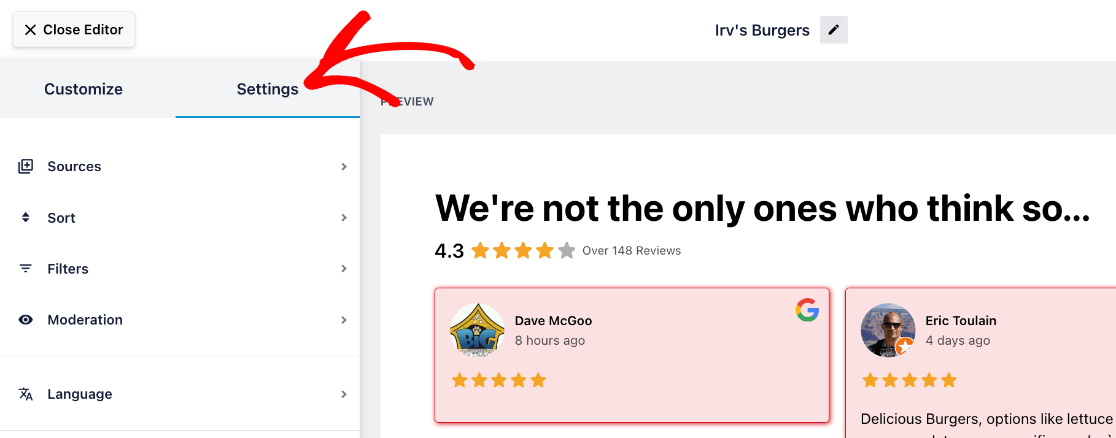
من علامة التبويب هذه، يمكنك إدارة مراجعات أعمال Google التي تريد عرضها على موقعك. فيما يلي تفاصيل لما يمكنك فعله في كل قسم من الأقسام ضمن الإعدادات :
المصادر: أضف منصات إضافية لسحب مراجعات الأعمال منها وعرضها في خلاصتك.
الفرز: تحديد ما إذا كان سيتم فرز المراجعات بشكل عشوائي، حسب التاريخ، أو حسب تصنيف النجوم.
عوامل التصفية: استبعاد/تضمين التقييمات بناءً على تصنيف النجوم و/أو كلمات رئيسية معينة موجودة فيها. على سبيل المثال، يمكنك تصفية جميع التقييمات التي تقل عن 3 نجوم أو جميع التقييمات التي تحتوي على كلمة "سيئ".
الإشراف: في حالة تمكينها، تتيح لك هذه الميزة إخفاء جميع المراجعات بشكل افتراضي حتى تقوم بتحديدها ليتم عرضها. أو يمكنك عرض جميع المراجعات بشكل افتراضي وتحديد مراجعات معينة لاستبعادها.
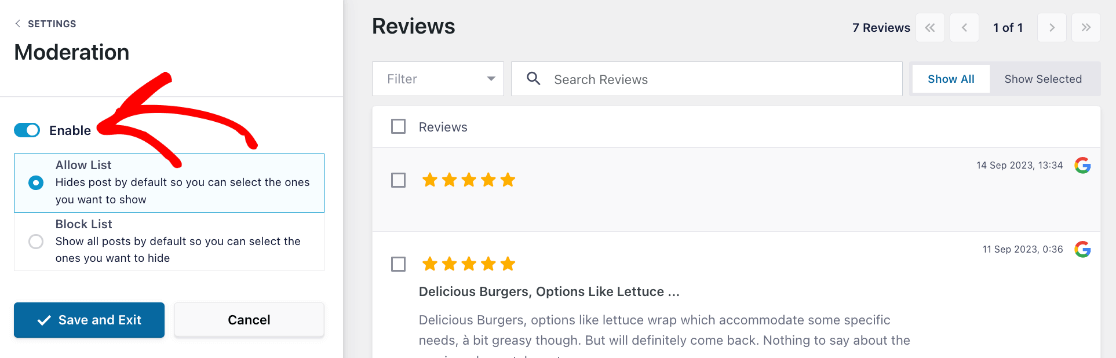
اللغات: سيتم تعيين لغة مراجعات Google الخاصة بك على الوضع الافتراضي، ولكن يمكنك تحديد اللغة التي تريد ترجمتها إليها إذا كنت ترغب في ذلك.
عند الانتهاء من تخصيص التخطيط وتحرير إعدادات الموجز الخاص بك، انقر فوق "حفظ" في الزاوية اليمنى العليا. بعد ذلك، دعنا نتعرف على كيفية تضمين مراجعات أعمال Google على موقعك.
الخطوة 5: قم بتضمين خلاصة مراجعات Google الخاصة بك على WordPress
الآن بعد أن تعلمت كيفية ربط تقييمات Google بموقعك على الويب، وتخصيص العرض، وإدارة المراجعات التي يتم عرضها، فقد حان الوقت لتضمينها.
بعد الضغط على "حفظ" ، انقر فوق الزر "تضمين" الموجود أعلى أداة تخصيص الخلاصة.
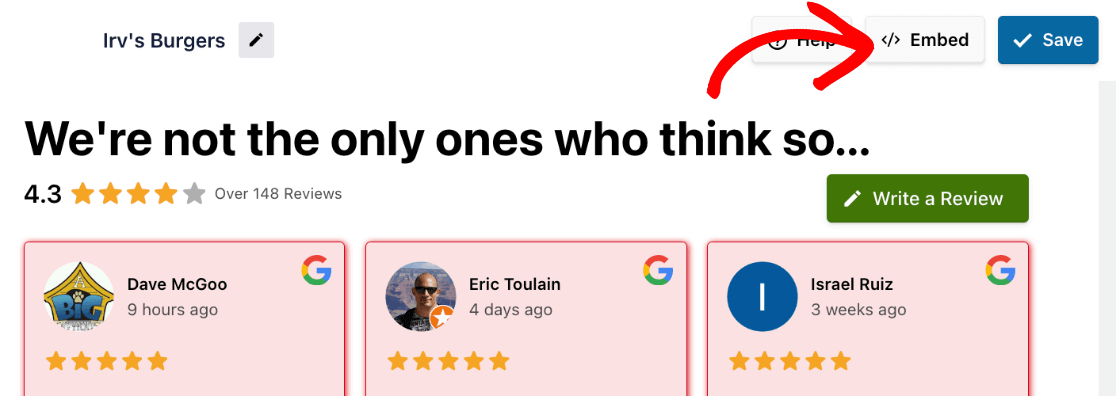
الآن، سوف تظهر نافذة منبثقة. يمكنك نسخ الرمز القصير لتضمين مراجعات Google في أي مكان على موقعك. أو اختر من بين الخيارين أدناه:
- إضافة إلى صفحة: عرض مراجعات Google على صفحة الويب الخاصة بك.
- إضافة إلى عنصر واجهة مستخدم: اعرض مراجعات Google في الشريط الجانبي أو التذييل لموقع الويب الخاص بك أو في موقع عنصر واجهة مستخدم آخر.
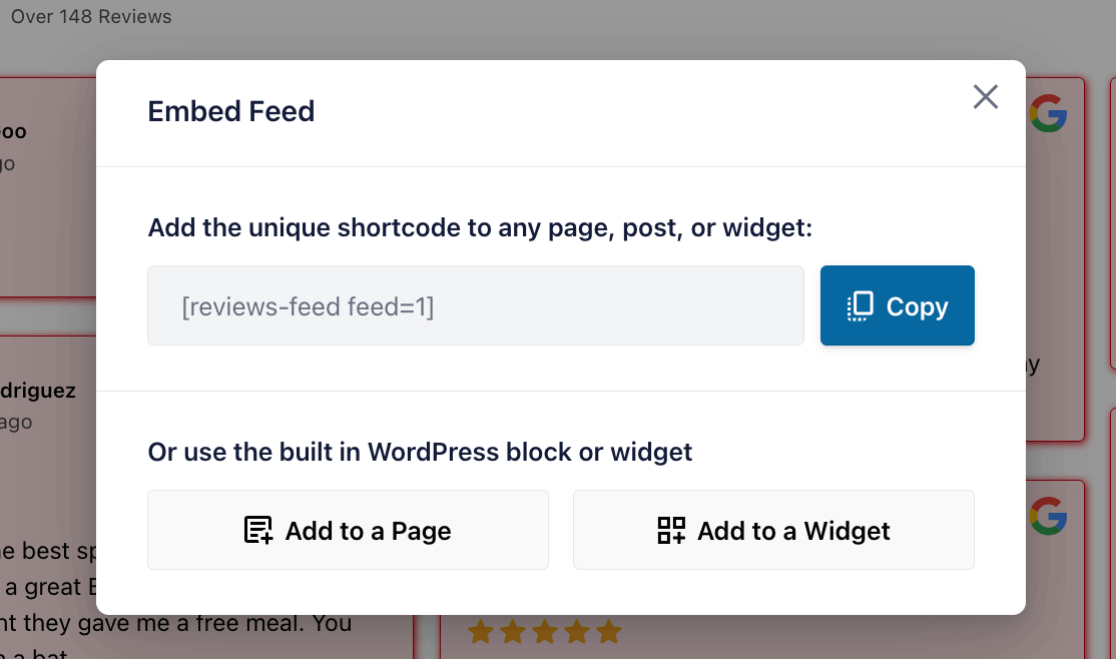
دعنا نتعرف على كيفية تضمين مراجعات Google باستخدام كلا الخيارين.
1. تضمين مراجعات Google على صفحة ويب
لتضمين مراجعات Google الخاصة بك في إحدى الصفحات، انقر فوق الزر "إضافة إلى صفحة" . ستعرض لك النافذة المنبثقة قائمة بصفحات موقع الويب المتاحة لديك للاختيار من بينها. حدد الخيار الذي تريده ثم انقر فوق "إضافة" .
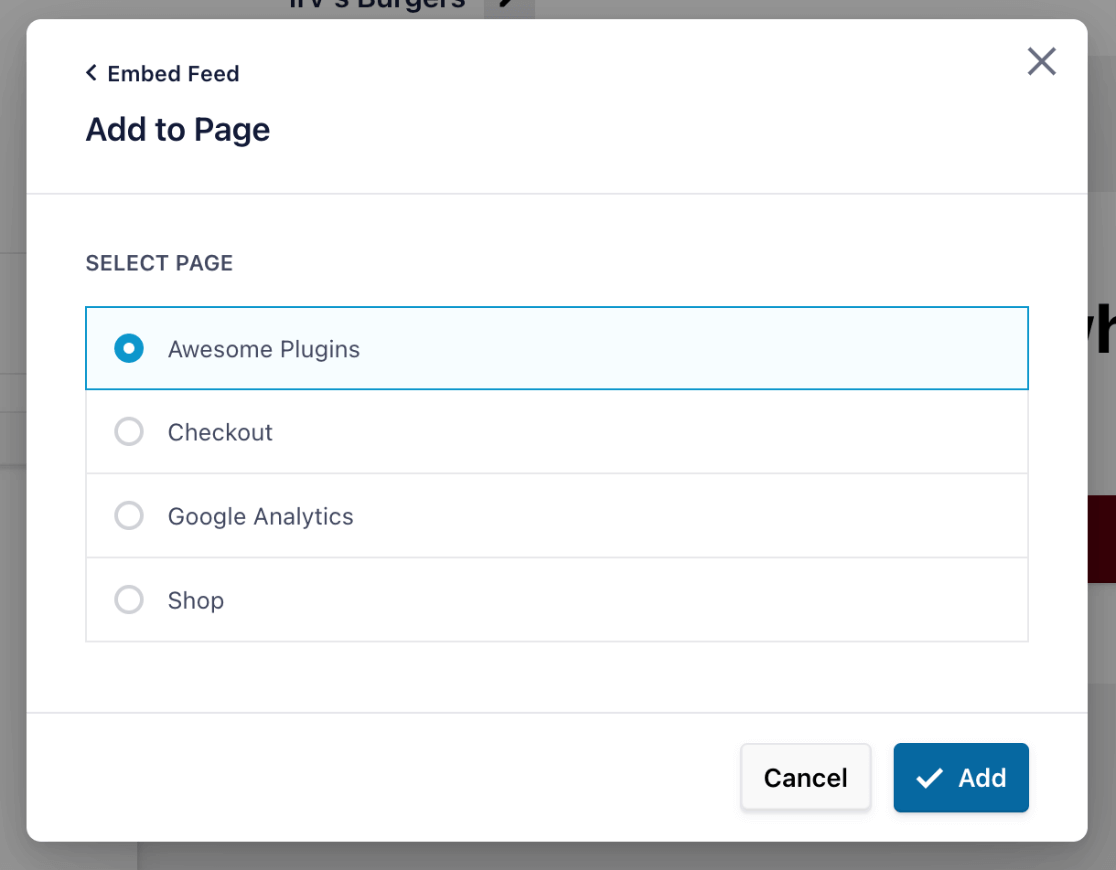
سينقلك إلى محرر WordPress للصفحة التي اخترتها حيث يمكنك النقر فوق علامة + لإضافة كتلة جديدة.
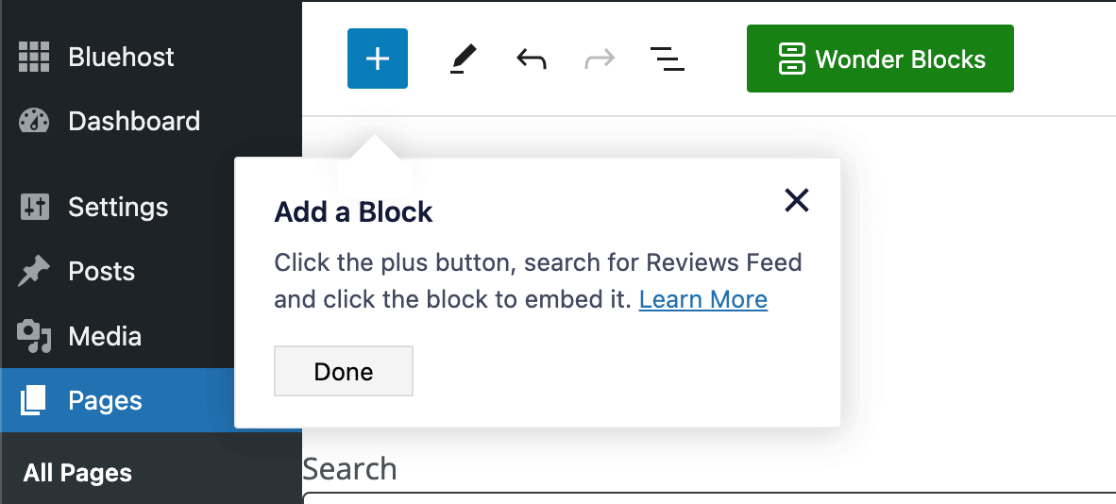
لتضمين خلاصتك في الصفحة، ما عليك سوى البحث عن خلاصة المراجعات وتحديد الكتلة عندما تراها.

بمجرد تحديث الصفحة، افتحها في علامة تبويب جديدة لترى خلاصة مراجعات Google المضمنة معروضة بشكل جميل على موقعك.
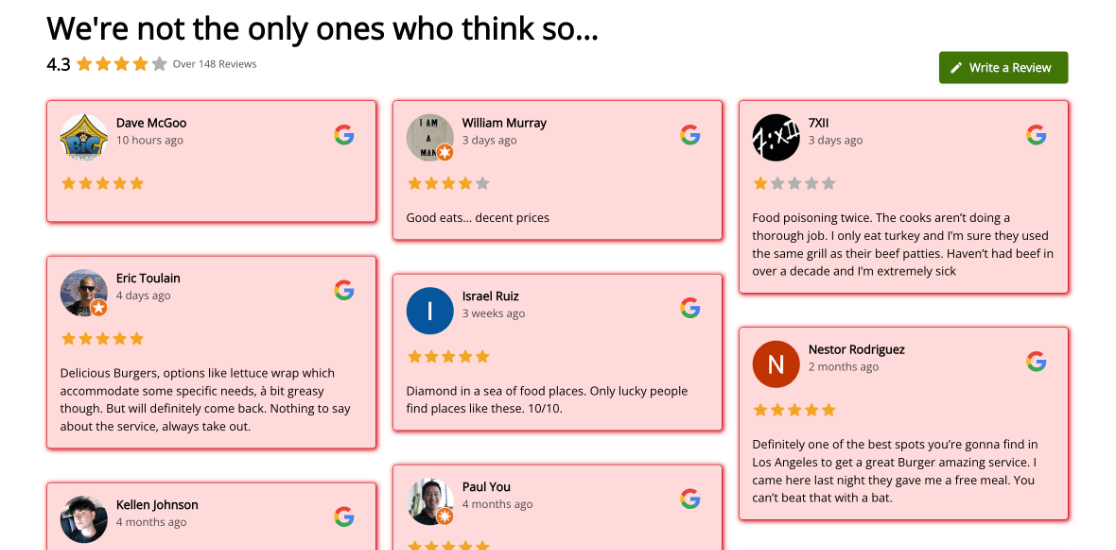
2. تضمين مراجعات Google في عنصر واجهة المستخدم
الآن، دعونا نلقي نظرة على كيفية تضمين أداة مراجعة Google.
بعد النقر فوق الزر "تضمين" في أداة تخصيص الخلاصة، انقر فوق الخيار "إضافة إلى عنصر واجهة المستخدم" .
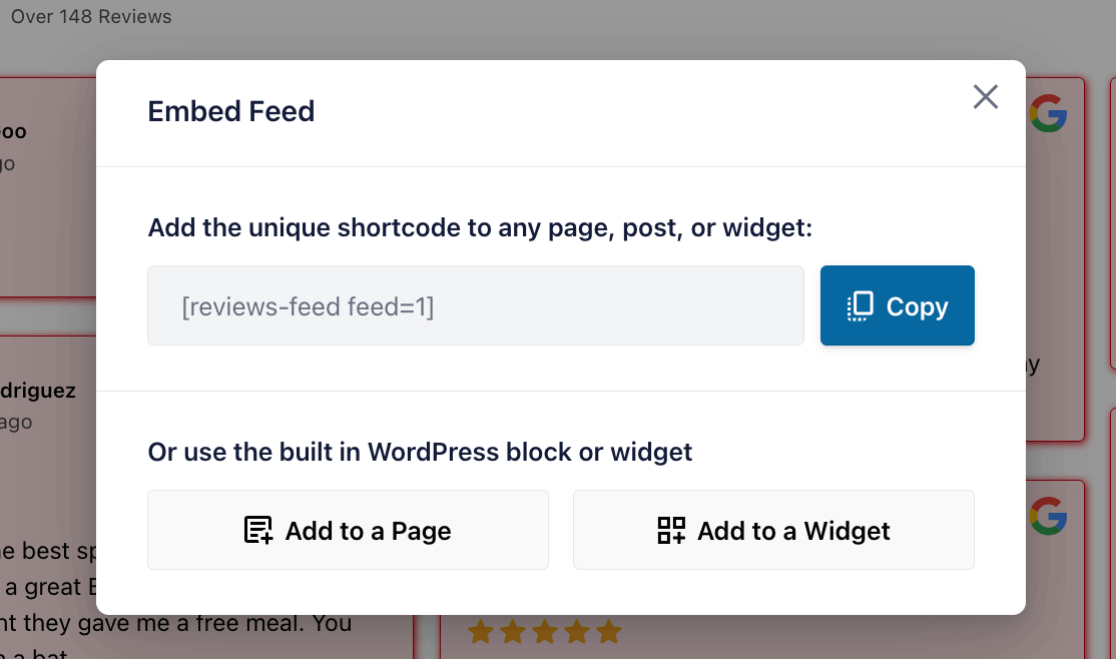
سينقلك هذا إلى منطقة تخصيص عناصر واجهة المستخدم بموقعك على الويب. لاحظ أن مناطق عناصر واجهة المستخدم المتوفرة ستختلف وفقًا لموضوع WordPress الخاص بك.
انقر فوق علامة + الموجودة أسفل المنطقة التي تريد وضع الأداة فيها. بعد ذلك، ما عليك سوى البحث عن موجز التعليقات وإضافة الكتلة عندما تراها.
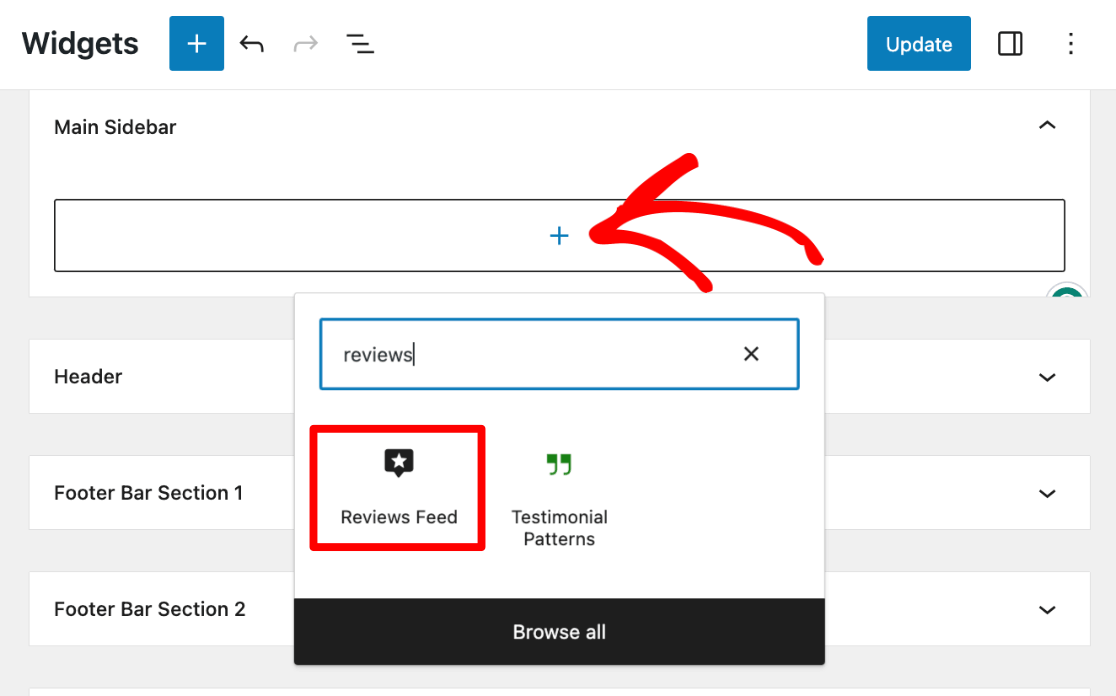
تأكد من النقر فوق تحديث بعد الانتهاء. يمكنك الآن عرض مراجعات Google الخاصة بك في منطقة عناصر واجهة المستخدم بموقعك.
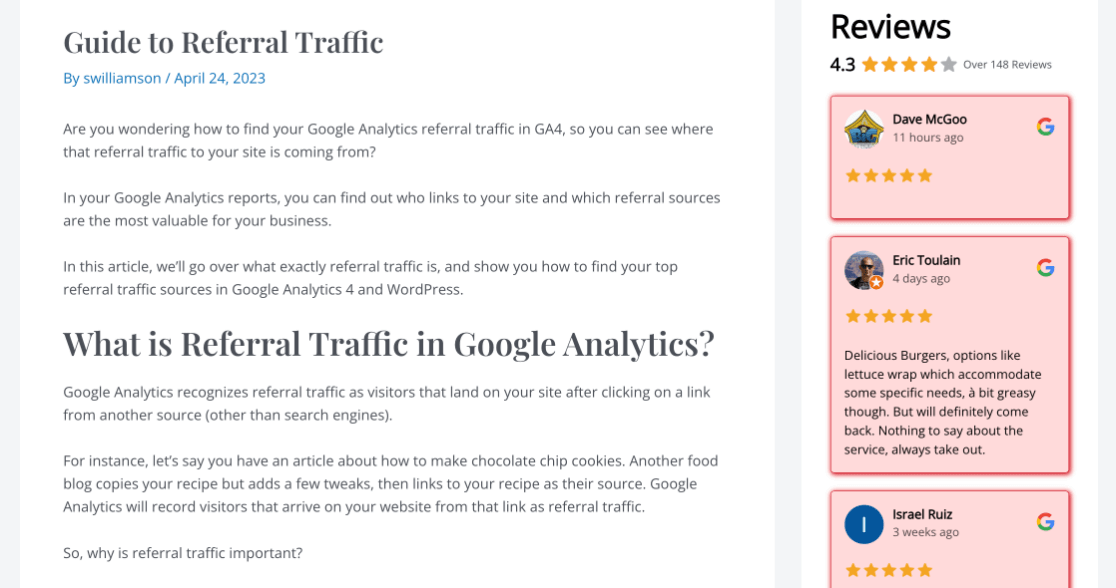
وهذا كل شيء! كما ترون، يعد Reviews Feed Pro بمثابة تغيير في قواعد اللعبة لعرض مراجعات Google على موقع الويب الخاص بك. إنها أداة بسيطة وقوية ومثالية لتبسيط عملية بناء المصداقية على موقعك.
نأمل أن تساعدك هذه المقالة في تضمين مراجعات أعمال Google على موقع الويب الخاص بك. قد ترغب أيضًا في الاطلاع على مقالتنا حول 44 سؤالًا لاستبيان العملاء + دليل للتعليقات المفيدة.
ألا تستخدم MonsterInsights حتى الآن؟ ماذا تنتظر؟
لا تنس متابعتنا على Twitter وFacebook وYouTube للحصول على أفضل البرامج التعليمية الخاصة بـ WordPress وتحديثات Google Analytics.
